详细教您win7远程桌面连接设置方法
番茄系统家园 · 2021-09-02 01:00:16
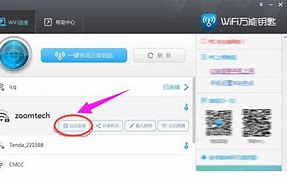
一些朋友因为工作的需要经常会进行一些远程连接的操作,其实我们使用的win7系统是有远程桌面功能的,那么怎么使用win7远程桌面这个功能的,下面来看看我的操作。
远程连接顾名思义就是在异地通过网络或其他设备远程控制他人设备的一种方式,现在市面上有很多的远程连接软件,但是小编还是觉得win7系统自带的远程连接功能最好用。
win7远程桌面连接设置方法
1.进入win7桌面,鼠标右键计算机图标,选择属性打开,然后在新出现的界面的左侧点击远程设置,进入下一步。
远程连接载图1
2.在系统属性界面中切换到远程选项,勾选“允许允许任意版本桌面的计算机连接”,进入下一步。
win7远程桌面连接载图2
3.之后设置好电脑的开机密码,进入下一步。
win7远程桌面载图3
4.找到另外一台电脑,打开运行功能,输入,点击确定打开远程桌面连接。
win7远程桌面载图4
5.然后输入要连接的电脑的ip并输入账号密码,点击连接即可。
远程连接载图5
6.账号密码验证无误后,远程桌面就连接成功了。
win7远程桌面连接载图6
以上就是win7远程桌面连接设置方法,你学会了吗?
免责声明: 凡标注转载/编译字样内容并非本站原创,转载目的在于传递更多信息,并不代表本网赞同其观点和对其真实性负责。如果你觉得本文好,欢迎推荐给朋友阅读;本文链接: https://m.nndssk.com/post/57506.html。猜你喜欢
最新应用
热门应用





















